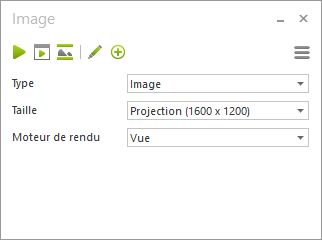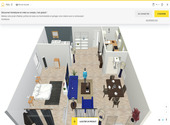Comment refaire sa déco avec pCon Planner ?

- Auteur : Nicolas JJE
- Publié : 13/09/2016
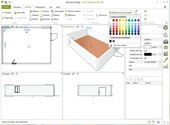
Se lancer dans des travaux de rénovation pour sa maison ou son appartement n'est pas chose simple. Avant de donner les premiers coups de marteau et de truelle, il faut bien définir son projet. Si vous envisagez par exemple de refaire votre chambre, vous pouvez avant de débuter les travaux, essayer de matérialiser vos idées design et déco sur votre ordinateur. Pour cela , vous pouvez utiliser pCon Planner, un logiciel de design 3D gratuit, mais néanmoins très complet.
L’interface du programme se compose de 4 vues sur lesquelles vous pouvez travailler en ajoutant des éléments modifiables. pCon Planner est intuitif, mais attention, il ne s’agit pas d’un programme pour débutant. On peut tout de même parvenir à matérialiser ses idées même en n’étant pas un professionnel du design. Exemple :
Dessiner les éléments de base
Commençons par dessiner les murs de notre chambre. Vous pouvez dessiner les parois les unes après les autres ou dessiner entièrement une pièce fermée avec l’outil dédié.
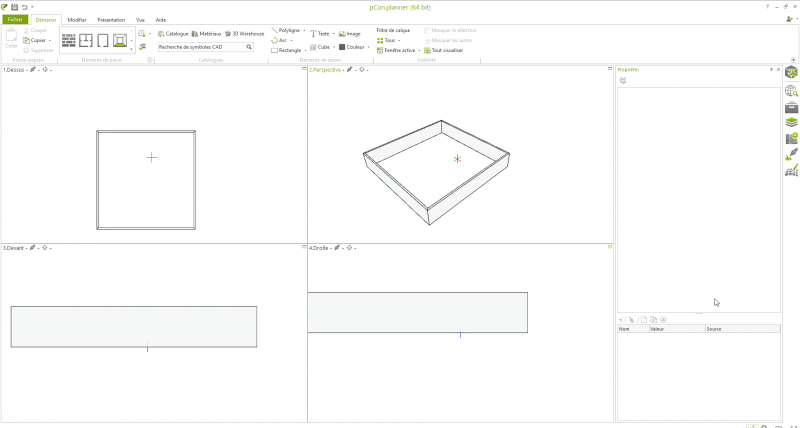
Ensuite, rajoutez une porte et une fenêtre en dévoilant les autres outils de l'onglet "Démarrer". Vous aurez le choix entre la porte coulissante et la classique, et pourrez également modifier le type de votre fenêtre (nombre d’ouvertures, quantité, largeur, etc.).
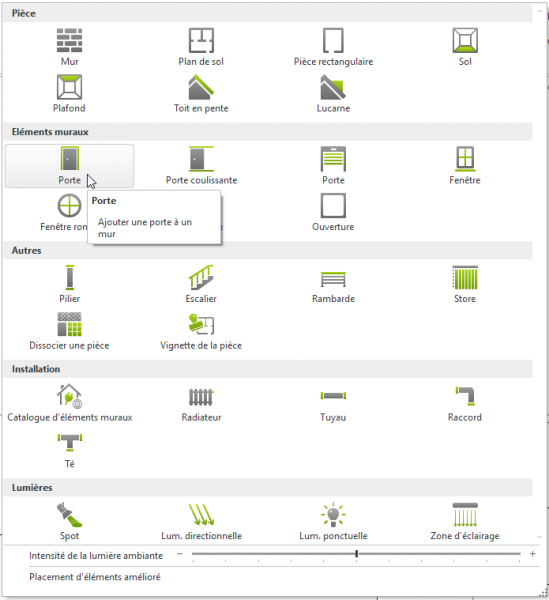
Sélectionnez votre élément et dessinez-le à la souris en un clic.
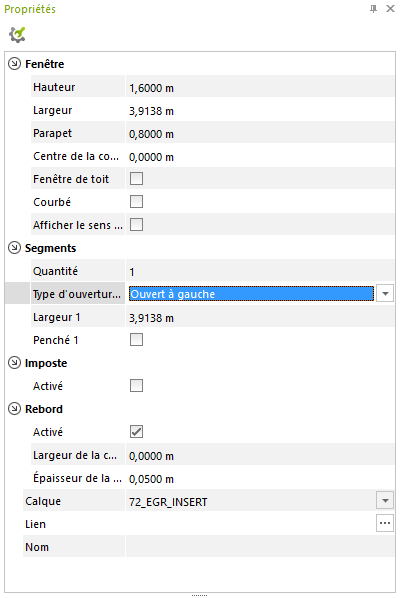
Modifiez les éléments dans leurs propriétés (côté droit de l'interface)
L’étape suivante consiste à rajouter un sol à notre chambre , nous pourrons par la suite en changer le matériau. Pour ajouter un sol, il faut se rendre dans l’outil « sol » dans l’onglet « Démarrer ».
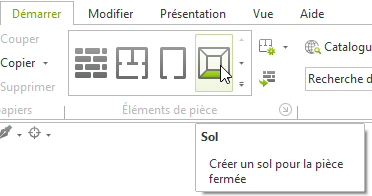
Rajouter les matériaux et les meubles
Une fois votre sol incorporé, vous pouvez changer son matériau. Pour cela il faut se rendre dans « matériaux ». Un catalogue s’affichera dans une nouvelle fenêtre. Pour le sol, nous resterons dans le classique avec un parquet clair. Une fois votre matériau choisi, il suffit de l’appliquer au sol ave l’outil « seau » en un clic.
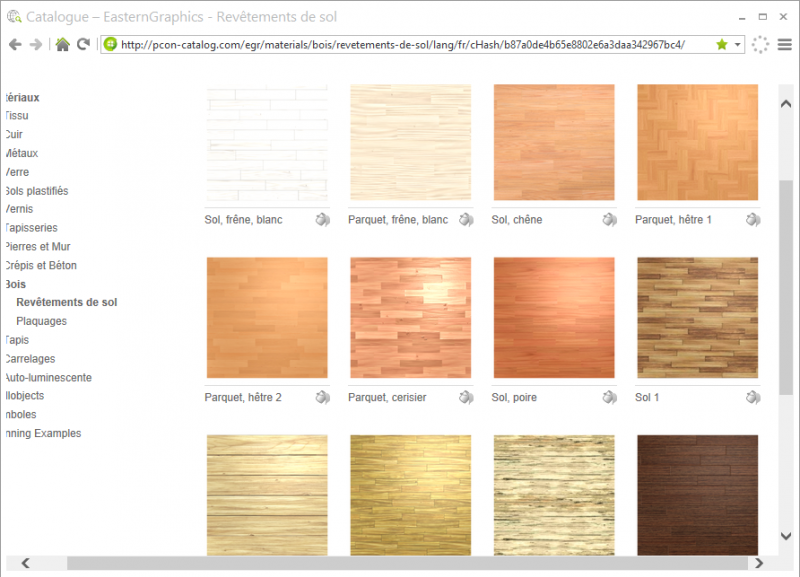
Maintenant que vous avez découvert le catalogue de matériaux, vous pouvez en faire autant pour les murs. Il vous est possible de choisir des tapisseries, des types de bétons, du bois, etc. Vous pouvez également tester plusieurs couleurs de peinture en sortant du catalogue et en vous rendant cette fois dans l'onglet "Modifier" et en cliquant sur "Remplir avec une couleur".
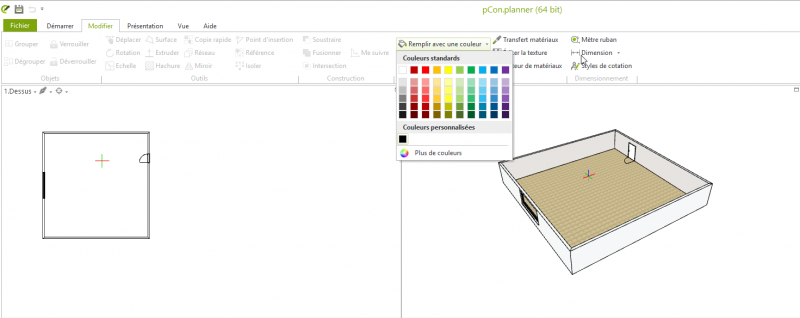
Maintenant que vous avez votre chambre, rajoutez tous les éléments de votre choix, en termes de décoration et de mobilier grâce au catalogue. Allez donc dans « 3D Warehouse » et lancez une recherche pour les différents éléments que vous aimeriez ajouter à votre nouvelle chambre : un lit, un tapis, une commode, une armoire, une table de chevet, un petit bureau, un vélo, etc.
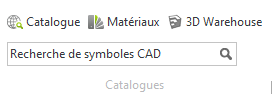
À chaque fois que vous trouvez votre élément, cliquez sur la flèche de téléchargement correspondante pour l’insérer. Ensuite vous pourrez le déplacer, mais aussi le mettre à l’échelle. Notez que les meubles et autres éléments disponibles existent réellement et que vous pouvez également consulter leur disponibilité dans les magasins les vendant. En général ils sont chers, mais ils donnent souvent quelques idées.
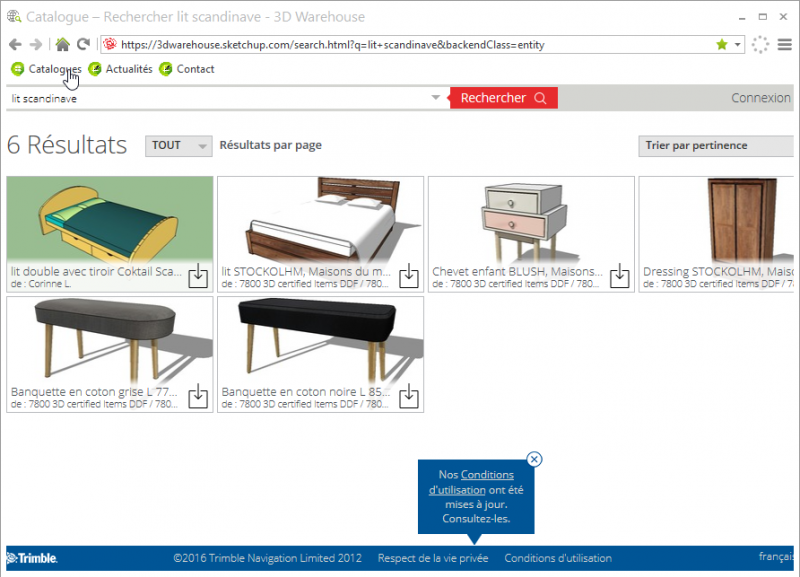
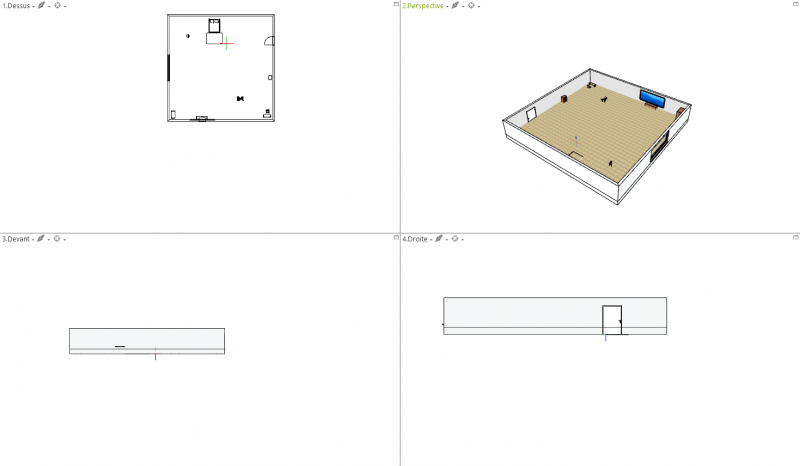
Exporter son projet
Une fois votre décoration terminée, passons au rendu. pCon Planner vous donne la possibilité d’exporter votre projet en haute qualité comme un véritable professionnel du design ou de l’immobilier. Sauvegardez d’abord votre projet avec le bouton « enregistrer » (icône de disquette). Ensuite, allez dans l’onglet « Présentation » et choisissez « Image ».
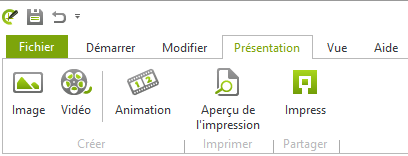
Une nouvelle fenêtre de réglage s’affichera. Cette fenêtre vous permet de modifier les paramètres de rendu de votre projet. Vous pouvez bien évidemment faire le choix de laisser les réglages par défaut. Pour lancer le rendu , cliquez sur la touche verte « play ».
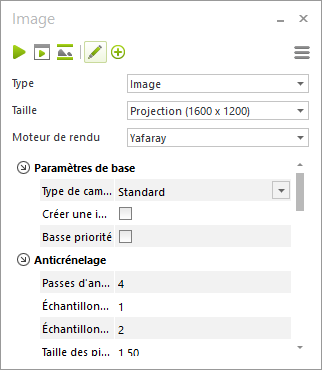
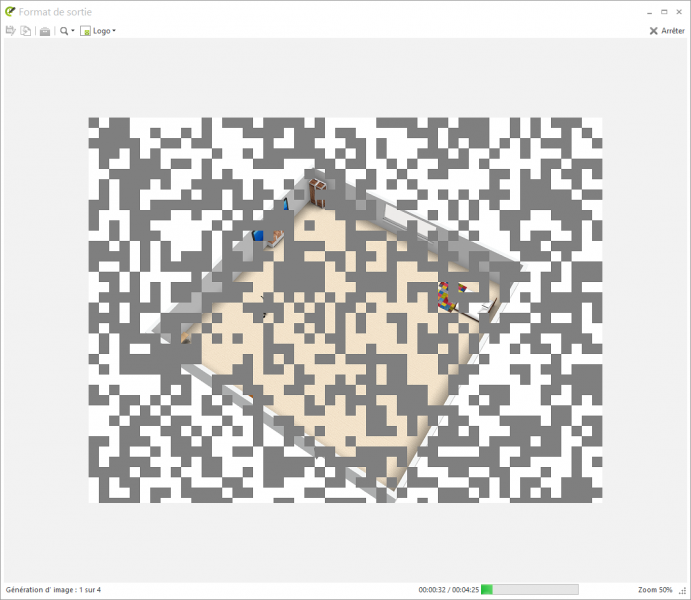
L’application se chargera ensuite de vous exporter votre projet dans une image photoréaliste. Plus vous rajoutez des éléments et des matériaux, plus le rendu est long.

Notez que vous pouvez également choisir une vue spécifique pour l'exportation en sélectionnant "vue" dans le menu déroulant "moteur de rendu". pCon exportera l'image tel qu'elle est présentée dans la vue perspective